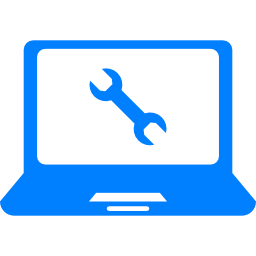Tổng cộng:
Lỗi Màn Hình Xanh, Tự Khởi Động Lại - Nguyên Nhân Và Cách Khắc Phục

Được biết với tên thường gọi là màn hình xanh chết chóc (Blue Screen of Death) bởi mỗi khi xuất hiện lỗi này mọi công việc của bạn đang làm dở trên máy tính sẽ biến mất làm cho người dùng có cảm giác ức chế, khó chịu.
Lỗi này thường xuất hiện trên Windows 7 nhưng đến Windows 8/8.1 vẫn không thoát khỏi nỗi ám ảnh đó. Hầu như ai đã từng dùng máy tính lâu năm cũng từng bị một vài lần. Lỗi này cũng họ hàng với tự khởi động lại do có cùng nguyên nhân. Vậy đâu là nguyên nhân và cách khắc phục như thế nào ? Mời bạn theo dõi bạn viết dưới đây.

Lỗi màn hình xanh trên Windows 7
Lỗi màn hình xanh là gì ?
Lỗi màn hình xanh xảy ra khi Windows gặp lỗi “STOP Error”. Đây là một lỗi khá nghiêm trọng khiến hệ thống ngừng hoạt động và chỉ có thể giải quyết bằng cách khởi động lại. Điều này có thể làm mất dữ liệu của các chương trình đang mở. Tuy nhiên, khi lỗi này xảy ra, Windows sẽ tự động lại mà không cần báo trước hoặc tạo ra một tệp tin hiển thị với các thông tin về lỗi với một màn hình chữ trắng nền xanh mà những người không chuyên tiếng Anh và hiểu biết nhiều về máy tính khó mà hiểu được. Chúng ta sẽ không thao tác được bất cứ cái gì trên hệ thống ngoại trừ đọc các dòng lỗi và ... khởi động lại máy.

Lỗi màn hình xanh trên Windows 8/8.1
Nguyên nhân dẫn tới lỗi màn hình xanh là gì ?
1. Xung đột Driver
Đây là nguyên nhân chủ yếu dẫn đến tình trạng màn hình xanh thường xảy ra trên cả Windows 7 lẫn 8.1. Một số trường hợp mà các bạn mắc phải.

- Cài driver không đúng với Main, số Serial của máy thường là Driver Card Màn Hình
- Cài thiếu driver, driver quá cũ, không được cập nhật
- Cài chồng chất driver, sau khi cài xong driver hãng này bạn lại cài thêm driver hãng khác vào (Ví dụ khi cài xong driver từ trang chủ bạn lại dùng Wandriver hoặc Easy Driver dẫn đến tình trạng xung đột 2 Driver)
- Dùng các bản ghost của main khác, không phải ghost đa cấu hình
- Cài đặt các phần mềm có kèm Driver bổ trợ không phù hợp với máy
- Virus làm các driver bị chạy sai
2. Do phần mềm
Trường hợp lỗi do phần mềm thì có hai khả năng là do hệ điều hành hoặc các phần mềm ứng dụng gây ra.
Nếu hệ điều hành bị lỗi có thể do bạn chỉnh sửa trong Regedit hệ thống của Window dẫn tới một số tiến trình bị chạy sai, cũng có thể do một số phần mềm tác động vào hệ thống.

Trường hợp lỗi do phần mềm ứng dụng thì có thể do lập trình chưa tốt, các phần mềm tinh chỉnh hệ thống, phần mềm không tương thích với hệ điều hành hoặc sử dụng các add - on không rõ nguồn gốc của các trình duyệt, xung đột giữa 2 phần mềm diệt virus với nhau.
3. Do virus
Sự phá hoạt của virus không trừ bất cứ cái gì trên hệ thống máy tính, nó có thể làm các chương trình ứng dụng bị chạy sai, phá hoại các file phục vụ cho hệ điều hành hoạt động, các driver máy tính, xáo trộn các tiến trình trong hệ thống ... do đó cũng không loại trừ được khả năng do virus gây ra

Sau khi cài lại Windows mà vẫn không khắc phục được tình trạng trên thì rất có thể phần cứng của bạn đã bị lỗi.
4. Nguyên nhân phần cứng
- Lỗi này nếu do phần cứng thì thường xảy ra do RAM, ổ cứng hoặc nguồn. Nếu cắm RAM không phù hợp với main hoặc cắm 2 RAM có tốc độ BUS khác nhau, dung lượng khác nhau thường có hiện tượng xung RAM dẫn tới tình trạng máy bị khởi động lại, không khởi động được hoặc lỗi màn hình xanh chết chóc. Một lưu ý nữa là có thể do đầu RAM tiếp xúc lâu ngày bị oxi hóa, RAM quá cũ dẫn tới hoạt động nạp hệ điều hành gặp trục trặc.

- Ổ cứng của bạn dùng lâu ngày bị bad cũng có thể là nguyên nhân, khi các file của hệ thống nằm trong khu vực bị bad nạp lên RAM cũng dẫn tới hiện tượng màn hình xanh.
- Nguồn điện không ổn định hoặc bộ nguồn không đảm bảo cũng có thể làm cho máy bạn bị tự khởi động lại hoặc màn hình xanh. Thường xảy ra trên máy Case hoặc Laptop không chạy Pin
- Một số ít trường hợp gặp phải màn hình xanh là do lâu ngày không vệ sinh máy làm nhiệt độ trong lúc hoạt động tăng cao cũng có thể dẫn tới hiện tượng trên.
Cách khắc phục lỗi màn hình xanh, tự khởi động lại
Dựa vào các nguyên nhân trên Máy Tính 4t đưa cho bạn một số lời khuyên như sau.
Nếu máy bạn bị khởi động lại mà không xuất hiện màn hình xanh thì có thể vào thiết lập như sau để Windows thông báo lỗi
- Cố gắng đọc các dòng thông báo trên màn hình xanh để xem nguyên nhân gây lỗi, nếu không hiểu bạn có thể dùng Google Translate. Trên Windows 8 hoặc 8.1 Microsoft sẽ đưa ra từ khóa gợi ý để bạn tìm kiếm thông tin về lỗi đó trên Internet

- Trường hợp sau khi khởi động lên dùng được một thời gian bị màn hình xanh thì bạn vào Manage gỡ hết các Driver đã cài vào máy đặc biệt là Driver Card Màn Hình theo hướng dẫn

Clicl chuột phải vào Computer chọn Manage

Nhấn vào Device Manager

Click chuột phải vào Driver cần gỡ chọn Uninstall

Hoặc cập nhật Driver mới


Tick vào Delete the driver software for this device sau đó nhấn OK
Sau khi gỡ bạn lên trang chủ của thiết bị tìm driver mới nhất tải về cài đặt lại.
- Trường hợp máy vừa khởi động lên đã bị thì bạn hãy vào chế độ Safe Mode của Windows, ở chế độ này bạn hãy gỡ các driver hoặc phần mềm cài đặt trước đó

- Nếu làm các bước trên mà vẫn không được thì tốt nhất bạn nên cài lại Windows (Tuyệt đối không Ghost - kể cả ghost Nodriver) sau đó dùng thử với tình trạng chưa cài driver 1 - 2 tiếng xem có hiện tượng gì xảy ra không. Nếu không xuất hiện màn hình xanh hoặc tự khởi động lại bạn hãy tải các driver từ trang chủ về cài đặt, các driver phải chọn driver update mới nhất, đúng phiên bản hệ điều hành, đúng dòng máy đang sử dụng.
- Dùng các phần mềm diệt virus để quét toàn bộ hệ thống, có thể tham khảo các phần mềm diệt virus tại đây
- Sau khi cài lại Win mà vẫn xuất hiện lỗi bạn hãy thử kiểm tra lại phần cứng bằng cách thay và thử.
- Đầu tiên hãy giữ nguyên ổ cứng và nguồn, mượn tạm một thanh RAM phù hợp với Main cắm vào và chạy thử. Nếu máy bạn dùng 2 RAM hãy tháo ra 1 cái và thử từng cái một. Có thể sử dụng các phần mềm kiểm tra RAM tại đây
- Nếu dùng RAM khác mà vẫn bị bạn kiểm tra đến ổ cứng. Mượn một ổ cứng của máy khác cùng Main hoặc tốt nhất là mượn ổ cứng mới về sau đó gắn vào máy và cài Win mới lên đó (Không Ghost), không cài thêm các driver sau đó dùng 1 vài tiếng để test thử. Cũng có thể sử dụng Windows Mini và các công cụ trong HirenBoot để kiểm tra tình trạng ổ cứng
- Cuối cùng nếu dùng máy Case mà RAM và ổ cứng không có lỗi bạn hãy Test trên một nguồn điện khỏe, ổn định và mượn bộ nguồn khác cắm vào để thử.
- Nếu bạn là người không quen vọc vạch các thiết bị phần cứng hãy mang đến tiệm để họ đưa ra cách giải quyết.
Tổng kết: Lỗi màn hình xanh, tự khởi động lại thường xảy ra do xung đột driver hoặc lỗi hệ điều hành, lỗi phần cứng. Cách tốt nhất để khắc phục tình trạng này là Cài Lại Hệ Điều Hành và cài driver phù hợp, mới nhất dành riêng cho mỗi máy, không nên dùng Ghost đa cấu hình nếu máy thường gặp lỗi trên bởi những máy này thường kén driver ngoài.
Một số biện pháp phòng ngừa màn hình xanh
- Dùng các Driver chính hãng và mới nhất từ nhà sản xuất sau khi cài lại Win, Ghost
- Thường xuyên cập nhật các Driver mới
- Cài các bộ Driver tin cậy, có nguồn gốc
- Không cài chồng chất Driver, nếu muốn cài hãy gỡ driver trước đó ra
- Với những máy kén Driver hãy dùng driver tải từ trang chủ thay vì dùng driver tổng hợp
- Không sử dụng các bản Ghost của Main khác mà không phải ghost đa cấu hình
- Nếu Ghost hãy kiểm tra MD5 cần thận trước khi ghost, dùng các bản ghost chất lượng, có uy tín tại đây
- Dùng các phần mềm add - on rõ nguồn gốc, có uy tín trên thị trường
- Thường xuyên Quét Virus, dọn dẹp Registry bằng các phần mềm như CCleaner
- Với Windows 8/8.1/10 sau khi cài Win bạn có thể không cần cài driver mà chỉ cần bật Auto Update nó sẽ tự tìm driver còn thiếu phù hợp với máy và cài cho bạn.
- Tạo một bản Ghost riêng cho máy hoặc bật chế độ System Restore để khi có lỗi có thể khôi phục lại thời điểm trước đó
- Chỉ cài 1 phần mềm diêt virus/1 máy
Tags: